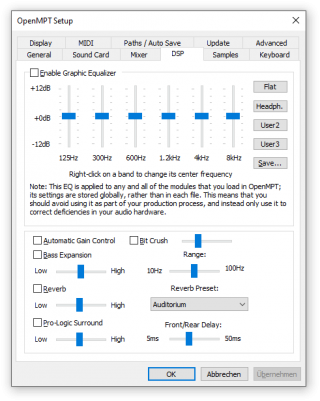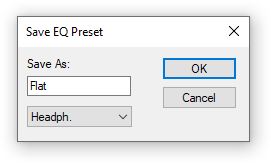Handbuch: Setup/DSP
| Das deutschsprachige OpenMPT-Handbuch |
| Inhaltsverzeichnis | Einleitung | Installation |
| Setupfenster: General | Soundcard | Mixer | DSP | Samples | Keyboard | Display | MIDI | Paths / Auto Save | Update | Erweiterte Einstellungen | Wine |
| Hauptfenster: Menüpunkte | Treeview | Tabs: General | Patterns | Samples | Instrumente | Kommentare |
| Weitere Fenster: Song Properties | Akkord-Editor | Kanal-Manager | MIDI-Mapping | Plugin-Manager | Zxx Macro Configuration |
| Anhang: Effektbefehle | Export als Audiodatei | Kommandozeilen-Parameter | Versteckte Optionen |
Im DSP-Tab befinden sich in der diverse Einstellungen für die "Aufwertung" des Klangs.
Equalizer[Bearbeiten]
Aus oben genannten Gründen solltest du den Equalizer höchstens benutzen., um Schwachstellen deines Soundsystems (z.B. fehlende Bässe) zu kompensieren.
Mit den 6 Reglern lässt sich die Betonung der Frequenzen ändern. Die Frequenzen stehen jeweils unter den Reglern. Mit einem Rechtsklick auf einen Regler kann man die genaue Frequenz, die verstärkt oder abgeschwächt werden soll, ändern.
Mit den Buttons rechts können eigene Equalizer-Voreinstellungen verwaltet werden. Standardmäßig sind alle Presets "flach", betonen also keine Frequenzen.
Einstellungen sichern[Bearbeiten]
Deine persönlichen Einstellungen kannst du, wenn du alle Regler in der gewünschten Position hast, unter abspeichern.
Im Eingabefeld Save As (siehe Abbildung rechts) gibst du einen Namen ein, der diese Einstellung beschreibt und im unteren Feld wählst du dann aus, in welchem der vier definierbaren Buttons du deine Einstellung speichern möchtest. Jetzt muss nur noch durch Drücken von oder durch Betätigen der Enter-Taste die Eingabe bestätigt werden.
DSP[Bearbeiten]
Automatic Gain Control - Automatische Verstärkungskontrolle
Leise stellen werden verstärkt, laute Stellen werden leiser gemacht. Der Klang wird dadurch theoretisch ausgeglichener klingen, doch diese Einstellung wird nicht empfohlen, da sie das Klangbild komplett verfälscht. Beim Anhören von Musik kann die Option nützlich sein, sollte aber beim Erstellen eigener Musik immer deaktiviert bleiben.
Bit Crush - Bittiefen-Reduzierung
Dieser Effekt reduziert die effektive Bittiefe des Signals, um so z.B. den klang älterer Hardware oder Tracker zu emulieren, die nur ein 8-Bit-Signal ausgeben konnten.
Ist das Häkchen gesetzt, ist die zusätzliche Bassverstärkung aktiviert. Damit werden tiefe Frequenzen im Mix hervorgehoben. Mit dem linken Regler lässt sich die Intensität und mit dem Rechten der Frequenzbereich einstellen. Eine globale Verstärkung der Bass-Frequenzen ist ebenfalls nicht sonderlich empfehlenswert - es sollten nur die Bassfrequenzen der Instrumente verstärkt werden, wo es wirklich nötig ist (z.B. mit einem Plugin).
Bass Expansion
Ist das Häkchen gesetzt, ist die zusätzliche Bassverstärkung aktiviert. Damit werden tiefe Frequenzen im Mix hervorgehoben. Mit dem linken Regler lässt sich die Intensität und mit dem Rechten der Frequenzbereich einstellen. Eine globale Verstärkung der Bass-Frequenzen ist ebenfalls nicht sonderlich empfehlenswert - es sollten nur die Bassfrequenzen der Instrumente verstärkt werden, wo es wirklich nötig ist (z.B. mit einem Plugin).
Reverb - Nachhall
Ähnlich wie bei Bass Expansion lässt sich hier mit dem Häkchen der Reverb (Hall) ein- bzw. ausschalten. Der linke Regler dient wieder der Intensität, in diesem Fall der Stärke des Nachhalls. In dem rechten Auswahlfeld Reverb Preset kann man verschiedene Voreinstellungen nutzen.
Pro-Logic-Surround
Ist diese Option aktiviert, klingt der Sound räumlicher. Die Verzögerung, die für diesen Raumklang verantwortlich ist, lässt sich mit dem rechten Regler Front/Rear Delay einstellen.